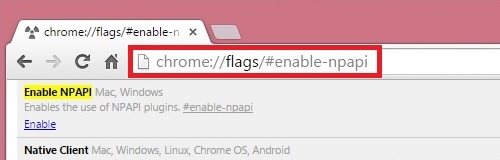Een van die interessantste innovasies in Windows 10 wat 'n gewone gebruiker miskien nie opmerk nie, is die geïntegreerde PackageManagement-pakketbestuurder (voorheen OneGet), wat dit maklik maak om programme op u rekenaar te installeer, te soek en anders te bestuur. Dit gaan oor die installering van programme vanaf die opdragreël, en as u nie heeltemal duidelik is wat dit is en waarom dit nuttig kan wees nie, beveel ek aan dat u die video eers aan die einde van hierdie handleiding kyk.
Opdatering 2016: die ingeboude pakketbestuurder het OneGet genoem tydens die pre-release-fase van Windows 10, nou is dit die PackageManagement-module in PowerShell. Ook in die instruksies is opgedateerde maniere om dit te gebruik.
PackageManagement is 'n integrale deel van PowerShell in Windows 10; daarbenewens kan u 'n pakketbestuurder verkry deur Windows Management Framework 5.0 vir Windows 8.1 te installeer. In hierdie artikel is daar verskeie voorbeelde van die gebruik van die pakketbestuurder vir 'n gewone gebruiker, asook 'n manier om die Chocolatey-bewaarplek ('n soort databasis, berging) in PackageManagement (Chocolatey is 'n onafhanklike pakketbestuurder wat u kan gebruik in Windows XP, 7 en 8 en die ooreenstemmende) te verbind programbewaarplek. Kom meer te wete oor die gebruik van Chocolatey as 'n onafhanklike pakketbestuurder.)
PackageManagement-opdragte in PowerShell
Om die meeste van die onderstaande opdragte te gebruik, moet u Windows PowerShell as 'n administrateur bestuur.
Om dit te kan doen, begin PowerShell in die soektog op die taakbalk te tik, en klik dan met die rechtermuisknop op die resultaat en kies "Run as Administrator".
Met die PackageManagement- of OneGet-pakketbestuurder kan u met programme werk (installeer, verwyder, soek, opgradeer is nog nie voorsien nie) in PowerShell met behulp van die toepaslike opdragte - soortgelyke metodes is bekend vir Linux-gebruikers. Kyk na die kiekie hieronder om 'n idee te kry van wat op die spel is.
Die voordele van hierdie metode om programme te installeer is:
- gebruik bewese bronne van programme (u hoef nie met die hand na die amptelike webwerf te soek nie),
- gebrek aan installering van potensieel ongewenste sagteware tydens die installasie (en die bekendste installasieproses met die "Volgende" knoppie),
- die vermoë om installasieskripte te skep (as u byvoorbeeld die volledige reeks programme op 'n nuwe rekenaar moet installeer of na Windows weer installeer, hoef u dit nie met die hand af te laai en te installeer nie, u moet net die skrip uitvoer),
- sowel as die installering en bestuur van sagteware op eksterne masjiene (vir stelseladministrateurs).
U kan 'n lys kry met die opdragte wat beskikbaar is in PackageManagement Kry-opdrag-module-pakketbestuur die belangrikste vir 'n eenvoudige gebruiker is:
- Soek-pakket - soek 'n pakket (program), byvoorbeeld: Vind-pakket-naam VLC (Naam-parameter kan oorgeslaan word, die saak is nie belangrik nie).
- Installeer-pakket - installeer die program op 'n rekenaar
- Uninstall-Package - verwyder 'n program
- Kry-pakket - Kyk na geïnstalleerde pakkette

Die oorblywende opdragte is ontwerp om die bronne van pakkette (programme) te sien, by te voeg en te verwyder. Hierdie funksie is ook nuttig vir ons.
Voeg sjokolade-bewaarplek by PackageManagement (OneGet)
Ongelukkig kan daar weinig gevind word in die vooraf geïnstalleerde bewaarplekke (programbronne) waarmee PackageManagement werk, veral as dit kom by kommersiële (maar terselfdertyd gratis) produkte - Google Chrome, Skype, verskillende toepassingsprogramme en hulpprogramme.
Microsoft se voorgestelde NuGet-bewaarplek vir installasie bevat standaard ontwikkelingsinstrumente vir programmeerders, maar nie vir 'n tipiese leser nie (terloops, terwyl u aan PackageManagement werk, kan u voortdurend aangebied word om die NuGet-verskaffer te installeer, en ek het nie 'n manier gevind om daarvan ontslae te raak nie, behalwe om een keer saam te stem) met installasie).
Die probleem kan egter opgelos word deur die Chocolatey-pakketbestuurder se verbinding aan te sluit. Gebruik die opdrag om dit te doen:
Kry-pakketProvider-naam sjokolade
Bevestig die installasie van die Chocolatey-aanbieder, en voer na die installasie die opdrag in:
Stel-pakketBronne-naam sjokolades-vertrou

Gedoen.
Die finale aksie wat nodig is vir die installering van sjokoladepakkette is om die uitvoeringsbeleid te verander. Om te verander, voer 'n opdrag in wat toelaat dat alle ondertekende PowerShell-vertroude skrifte uitgevoer word:
Set-ExecutionPolicy RemoteSIGN
Die opdrag laat die gebruik van getekende skripte wat vanaf die internet afgelaai is, gebruik.

Van nou af sal pakkette van die Chocolatey-bewaarplek in PackageManagement (OneGet) werk. Probeer die parameter gebruik as daar foute tydens hul installasie is -Force.
En nou 'n eenvoudige voorbeeld van die gebruik van PackageManagement met 'n Chocolatey-verskaffer.
- Ons moet byvoorbeeld die gratis Paint.net-program installeer (dit kan 'n ander gratis program wees; die meeste van die freeware-programme is in die bewaarplek). Voer die opdrag in verf-vind-pakket-naam (u kan die naam gedeeltelik invoer; as u nie die presiese naam van die pakket weet nie, is die sleutel "-name" opsioneel).
- As gevolg hiervan sien ons dat paint.net in die bewaarplek aanwesig is. Gebruik die opdrag om te installeer installeer-pakket-naam paint.net (ons neem die presiese naam uit die linkerkolom).

- Ons wag totdat die installasie voltooi is en ons kry die geïnstalleerde program sonder om te soek waar u dit kan aflaai en sonder om ongewenste sagteware op u rekenaar te begelei.
Video - Gebruik die PackageManagement-pakketbestuurder (aka OneGet) om programme op Windows 10 te installeer
Wel, uiteindelik is dit dieselfde, maar in die video-formaat, miskien is dit vir sommige van die lesers makliker om te verstaan of dit vir hom nuttig is of nie.
Ons sal nou sien hoe pakketbestuur in die toekoms gaan lyk: daar was inligting oor die moontlike voorkoms van die OneGet GUI en oor die ondersteuning van desktop-toepassings vanuit die Windows Store en ander moontlike ontwikkelingsvooruitsigte van die produk.